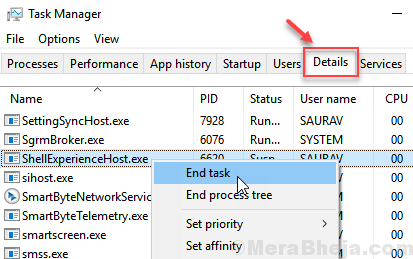SFC skeniranje je koristno pri iskanju težav s trdim diskom in njihovem reševanju. Vendar včasih med poskusom izvedbe skeniranja SFC dobimo naslednjo napako:
Čaka popravilo sistema, ki zahteva dokončanje ponovnega zagona. Znova zaženite Windows in znova zaženite SFC scan.
Kot določa napaka, znova zaženite sistem in napake ne bi več bilo. Vendar se to ne zgodi vedno.
Vzrok
Nekateri ukazi, ki bi jih morali izvesti, ostanejo zaljubljeni in motijo postopek skeniranja SFC. Zgolj ponovni zagon sistema jih ne zažene in to povzroči težavo.
Za rešitev težave poskusite naslednje:
Rešitev 1] Posodobite sistem Windows
Včasih lahko težavo povzroči odložena posodobitev sistema Windows. Lahko poskusite posodabljanje sistema Windows za rešitev te težave.
2. rešitev] Posodobite gonilnike
Posodobitev gonilnikov (zlasti grafičnih gonilnikov) bi lahko pomagala pri težavi. Tu je postopek posodobite gonilnike.
Rešitev 3] Uporaba ukaznega poziva
Razlog za to, da se sporočilo o napaki ponavlja, je, da se postopek ustavi. Z ukaznim pozivom lahko poskusimo izbrisati mapo, ki je povezana s postopkom.
1] Pritisnite Win + R da odprete okno Run. Vnesite ukaz cmd in pritisnite Enter, da odprete okno ukaznega poziva.
2] Vnesite naslednji ukaz in pritisnite Enter.
del X: \ windows \ winsxs \ pending.xml
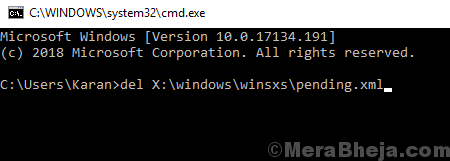
Kje X: je črka gonilnika za pogon, iz katerega brišemo mapo.
3] Ponovite ta ukaz za vse pogone v sistemu.
4] Ko so ti ukazi izvedeni, poskusite s tem spremenjenim ukazom za skeniranje SFC:
sfc / SCANNOW / OFFBOOTDIR = c: \ / OFFWINDIR = d: \ Windows
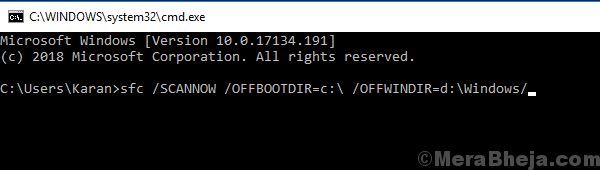
4. rešitev] V načinu za obnovitev poskusite odpraviti težavo
1] Takoj, ko sistem znova zaženete, pritisnite tipko F8 za zagon sistema Windows 10 v načinu za obnovitev.
2] Pojdi na Odpravljanje težav >> Dodatne možnosti >> Ukazni poziv.
3] V okno ukaznega poziva vnesite naslednje ukaze:
bcdboot C: \ Windowsbootrec / FixMBRbootrec / FixBoot
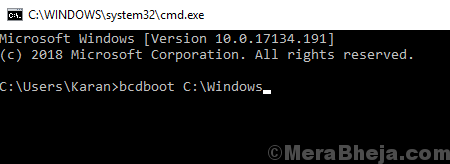
4] Znova zaženite sistem in preverite, ali lahko zdaj izvedete skeniranje SFC.
Rešitev 5] Popravek na ravni registra
1] Pritisnite Win + R da odprete okno Run. Vnesite ukaz regedit in pritisnite Enter, da odprete okno urejevalnika registra.
2] Pomaknite se na naslednjo pot:
HKEY_LOCAL_MACHINE \ SOFTWARE \ Microsoft \ Windows \ CurrentVersion
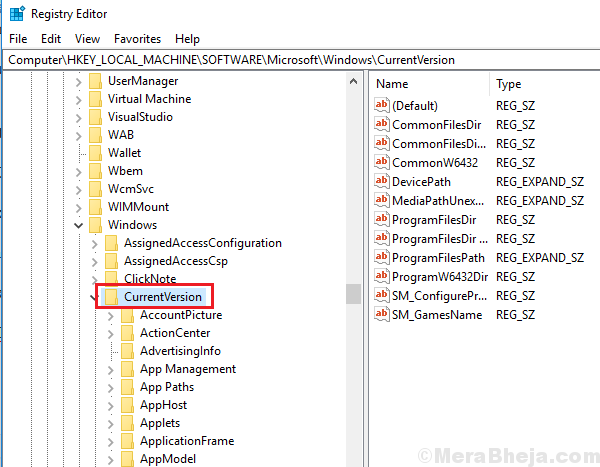
3] V desnem podoknu poiščite tipko RebootPending. Z desno miškino tipko kliknite nanjo in izberite Dovoljenja.
4] Poiščite svoje ime v razdelku z uporabniškimi imeni.
5] Potrdite potrditveno polje Full Control v razdelku z dovoljenji in Uporabite nastavitve.
6] Znova zaženite sistem in poskusite SFC skenirati zdaj.
Upam, da pomaga!